- Pagefile.sys es la memoria virtual de Windows y aporta estabilidad cuando la RAM se llena.
- Con mucha RAM puedes reducir o desactivar la paginación, pero vigila rendimiento y cierres de apps.
- Ajustar tamaño o limpiar en el apagado ofrece equilibrio entre espacio y fluidez.

Si usas Windows a diario, tarde o temprano te toparás con un archivo llamado pagefile.sys ocupando un buen trozo de la unidad C:. Aunque no lo veas a simple vista, está ahí por una razón: sirve de respaldo cuando la RAM se queda corta. En este artículo te explico con todo detalle qué es, cuándo conviene mantenerlo, cómo reducir su tamaño, moverlo o desactivarlo, y qué pasa con otros ficheros como hiberfil.sys.
No te preocupes si nunca has tocado esta configuración. Windows gestiona el archivo de paginación automáticamente y, en la mayoría de casos, es la opción más segura. Ahora bien, si te falta espacio en disco o notas que el sistema va «al trantrán» cuando abres muchos programas, ajustar pagefile.sys puede marcar la diferencia y, junto a otras optimizaciones para que Windows vaya más rápido.
Qué es pagefile.sys y por qué existe
Pagefile.sys es el archivo de paginación de Windows, un bloque de memoria virtual que el sistema usa como «válvula de escape» cuando la memoria RAM se llena. Funciona como un complemento de la memoria física: cuando hay poca RAM libre, Windows vuelca a pagefile.sys datos y partes de aplicaciones que no necesitan estar activos en ese instante.
Imagina que minimizas una app pesada y, acto seguido, arrancas otra que demanda mucha memoria. En ese caso, Windows puede mover a pagefile.sys parte de la aplicación minimizada para liberar RAM de forma rápida sin cerrar nada. Cuando vuelvas a esa app, se leerán sus datos desde el archivo de paginación y volverá a la RAM.
De fábrica, el archivo se guarda en la raíz de la unidad donde está el sistema (normalmente C:\). Leer y escribir en pagefile.sys es más lento que hacerlo en RAM, y más todavía si tu unidad es un HDD tradicional. Con SSD la penalización se nota menos, pero sigue existiendo, así que lo ideal es no depender en exceso de la paginación.
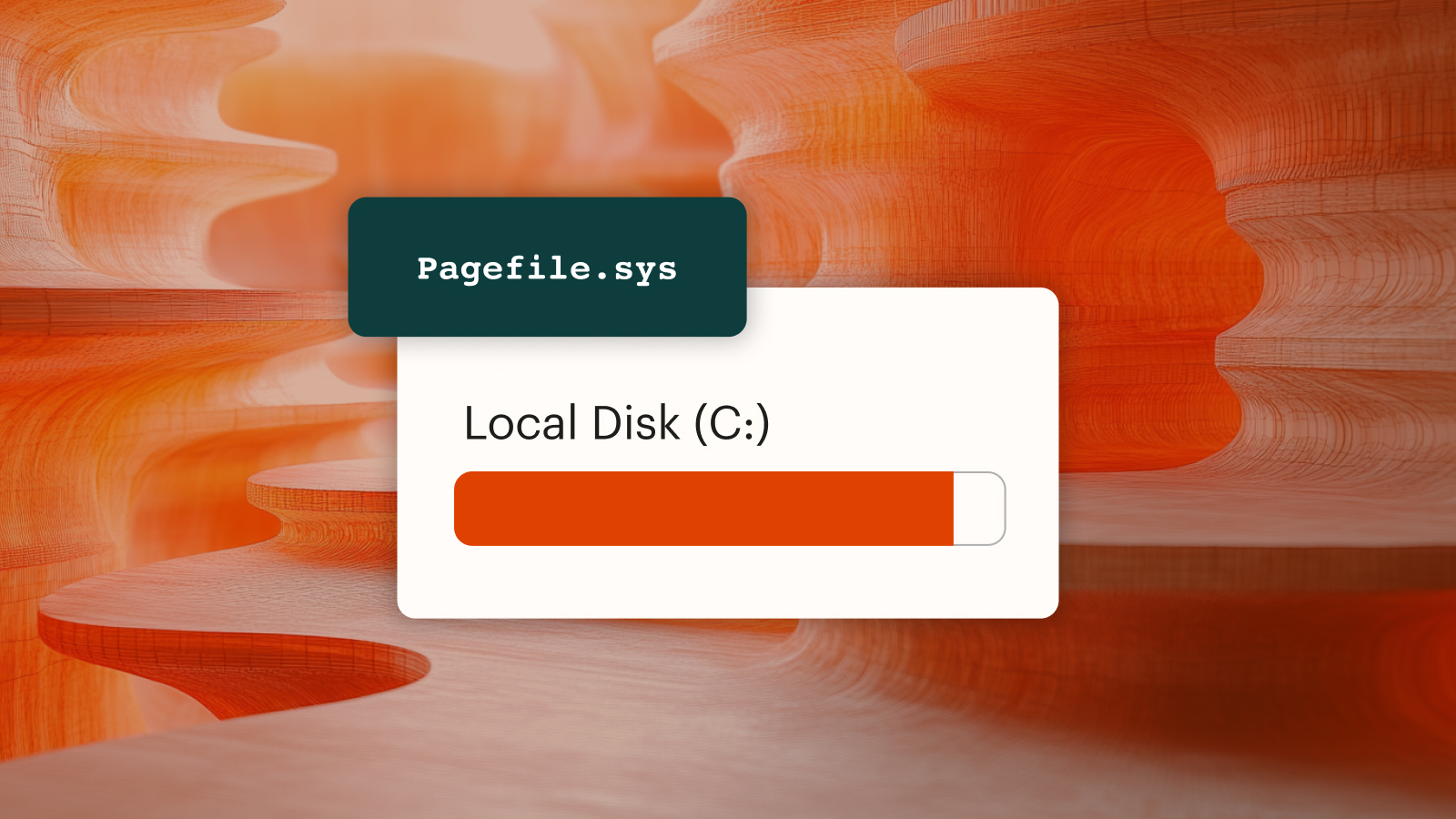
Cómo afecta al rendimiento y qué papel juegan HDD y SSD
Cuando Windows tira de pagefile.sys, el acceso a datos se vuelve más pausado por motivos técnicos: el disco (incluso un SSD) nunca alcanza la latencia de la RAM. Con HDD la diferencia es muy notable; con SSD, la caída de rendimiento es menor, pero existe. Aun así, cargar desde pagefile.sys es más rápido que cerrar y volver a abrir una app entera.
Hay guías que afirman que con SSD el archivo de paginación «ya no sirve». Esa afirmación es, como poco, incompleta: Windows sigue beneficiándose de la paginación para estabilidad y compatibilidad, especialmente con aplicaciones que esperan que el sistema disponga de memoria virtual. Otra cosa es que puedas reducirla si tienes mucha RAM.
¿Conviene borrar pagefile.sys?
Depende de tu equipo y de cómo lo uses. Si tienes RAM de sobra (16 GB o más para un uso medio, o 32 GB si trabajas con cargas pesadas), puedes desactivar el archivo de paginación y no notar nada en la mayoría de escenarios. En equipos con 8 GB o menos, desactivarlo puede provocar ralentizaciones o cierres de aplicaciones si alcanzas el límite de RAM.
Hay fuentes que recomiendan no eliminarlo nunca, mientras que otras indican que con suficiente memoria puedes prescindir de él. La realidad práctica es que modificarlo o incluso desactivarlo es posible y reversible, pero con cabeza: si tu equipo empieza a ir lento o inestable, vuelve a activarlo o amplía su tamaño.
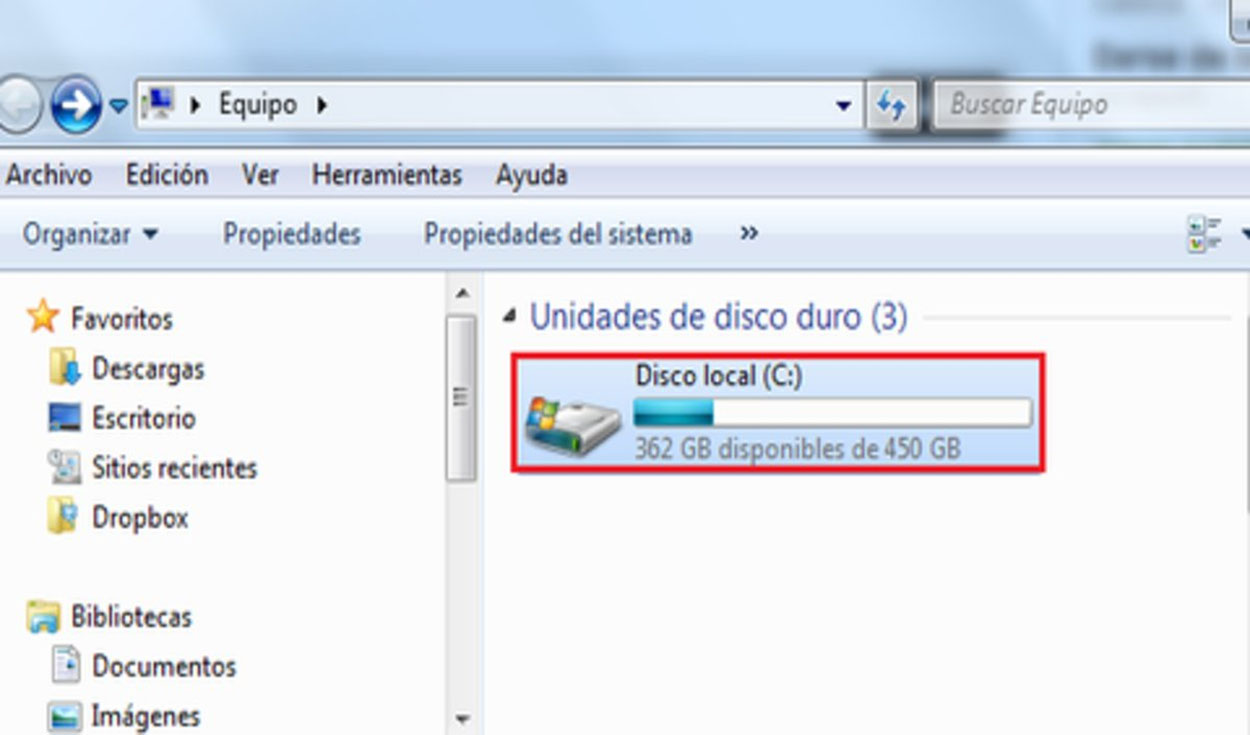
Cómo ver el tamaño de pagefile.sys en la unidad C:
Para poder inspeccionarlo, primero hay que hacer visibles los archivos de sistema protegidos. Sigue estos pasos con cuidado y vuelve a ocultarlos al terminar:
- Abre el Explorador con Win + E y entra en «Esta PC» > Unidad C:. Accede a las Opciones de carpeta.
- En Windows 11, pulsa en los tres puntos de la parte superior y elige «Opciones»; en Windows 10, ve a «Vista» > «Opciones». Es el mismo panel en ambas versiones.
- En la pestaña «Ver», marca «Mostrar archivos, carpetas y unidades ocultos» y desmarca «Ocultar archivos protegidos del sistema operativo». Acepta la advertencia.
- Aplica los cambios y vuelve a C:\: verás pagefile.sys con su tamaño. Recuerda restaurar la ocultación después.
Desactivarlo o eliminarlo desde la configuración avanzada
Si decides prescindir del archivo, puedes hacerlo desde la configuración clásica. Windows lo quitará tras reiniciar y dejará de usarlo hasta que lo vuelvas a activar:
- Pulsa Win + S, escribe «sysdm.cpl» y pulsa Intro para abrir Propiedades del sistema. También puedes ir a Configuración (Win + I) > Sistema > Acerca de > Configuración avanzada del sistema.
- En la pestaña «Opciones avanzadas», dentro de «Rendimiento», pulsa «Configuración». Luego entra en la pestaña «Opciones avanzadas».
- En «Memoria virtual», pulsa «Cambiar…», desmarca «Administrar automáticamente el tamaño del archivo de paginación para todas las unidades». Selecciona «Sin archivo de paginación» y pulsa «Establecer».
- Acepta las advertencias, aplica y reinicia el PC. Al arrancar, Windows dejará de utilizar pagefile.sys y lo eliminará si existía.
Ten en cuenta que si desactivas la paginación por completo y llegas al límite de RAM, el sistema puede ir a trompicones o incluso cerrar aplicaciones. Si eso ocurre, vuelve a activar la paginación o ajusta su tamaño.
Cambiar el tamaño de pagefile.sys (ajuste manual recomendado)
Una alternativa más equilibrada es fijar un tamaño personalizado. Así controlas el espacio que ocupa y evitas que crezca sin límite:
- Repite el acceso a «Memoria virtual» y desmarca la casilla de gestión automática. Elige «Tamaño personalizado».
- Indica «Tamaño inicial (MB)» y «Tamaño máximo (MB)». Por ejemplo, 4096 y 4096 para 4 GB fijos o 4096/8192 para 4-8 GB.
- Pulsa «Establecer», acepta y reinicia para aplicar. Usa valores acordes a tu RAM y a tus usos (con 8 GB de RAM, 4–8 GB de paginación suele ir bien).
Otra pauta vista en guías es revisar el «Asignado actualmente» y decidir a partir de ahí. Si Windows asigna, por ejemplo, 10 GB, puedes probar a dejarlo en 5 GB fijos (5000 MB) y evaluar. No hay una cifra mágica; lo importante es probar y comprobar estabilidad.
Mover pagefile.sys a otra unidad: pros y contras
Es posible mover el archivo de paginación a otra unidad para liberar espacio en C:. Hazlo solo si la otra unidad es, como mínimo, igual de rápida (idealmente otro SSD):
- En «Memoria virtual», selecciona C:, marca «Sin archivo de paginación» y pulsa «Establecer». Después, elige la nueva unidad.
- Marca «Tamaño administrado por el sistema» o define un «Tamaño personalizado». Pulsa «Establecer» y acepta. Reinicia al terminar.
Si mueves la paginación de un SSD a un HDD, la caída de rendimiento puede ser considerable cuando se use la memoria virtual. Si tras moverlo notas inestabilidad o lentitud, vuelve a dejarlo en la unidad del sistema.
Borrarlo en cada apagado: directiva de grupo y Registro
Otra opción no es desactivar la paginación, sino pedir a Windows que limpie el archivo en cada apagado. Esto libera espacio antes de apagar (o lo mantiene «limpio» por seguridad), a costa de que el apagado tarde un poco más:
- Directiva de grupo (Windows Pro/Education/Enterprise): abre «gpedit.msc» (Win + R). Ve a Configuración del equipo > Configuración de Windows > Configuración de seguridad > Directivas locales > Opciones de seguridad. Activa «Apagado: borrar el archivo de paginación de la memoria virtual».
- Registro (todas las ediciones): abre «regedit» y navega a HKEY_LOCAL_MACHINE\SYSTEM\CurrentControlSet\Control\Session Manager\Memory Management. Edita «ClearPageFileAtShutDown» y ponlo a 1. Reinicia para aplicar.
Recuerda que la edición Home no incluye el Editor de directivas de grupo. El método del Registro funciona en todas las ediciones, pero conviene exportar una copia de seguridad antes de tocar nada.
Apps de terceros: eliminar pagefile.sys con PrivaZer
Si prefieres una herramienta externa, PrivaZer permite borrar pagefile.sys con diferentes criterios: después de cada limpieza, solo en el próximo apagado o en todos los apagados. Es una utilidad gratuita con versión portable.
Suele incluir más funciones de limpieza de rastros del sistema y programas, lo que puede ayudarte a recuperar gigas y proteger tu PC frente al espionaje avanzado. La contrapartida es que es software adicional (no integrado en Windows) y requiere que lo ejecutes y configures.
Preguntas frecuentes sobre pagefile.sys
- ¿Qué ocurre si borro pagefile.sys en un equipo con poca RAM? Si desactivas la paginación en un PC con 4–8 GB de RAM, es probable que notes tirones cuando llenes la memoria. Las apps pueden volverse lentas o cerrarse. Con 16–32 GB, el impacto suele ser menor salvo que llegues al límite de RAM.
- ¿Puedo mover pagefile.sys a una unidad USB o disco externo? No es recomendable. Las unidades externas suelen ser mucho más lentas y pueden desconectarse, provocando errores y un rendimiento pésimo si el sistema intenta usar la memoria virtual ahí.
- ¿Es buena idea eliminar pagefile.sys y hiberfil.sys a la vez? Se puede, pero debes entender sus efectos: sin pagefile.sys dependerás al 100% de la RAM, y sin hiberfil.sys no habrá hibernación y puede desactivarse el Inicio Rápido. Valora primero si realmente necesitas ese espacio.
- ¿Cómo sé cuánto ocupa pagefile.sys? Habilita «Elementos ocultos» y muestra «archivos protegidos del sistema» en el Explorador para ver C:\pagefile.sys y su tamaño. Haz clic derecho > Propiedades para ver el consumo exacto. Recuerda volver a ocultarlos después.
- Si lo elimino, ¿Windows lo recrea automáticamente? Si dejas activada la gestión automática o defines un tamaño en «Memoria virtual», Windows creará y usará pagefile.sys. Si eliges «Sin archivo de paginación», no lo recreará hasta que vuelvas a habilitarlo.
Método rápido: desactivar, ajustar o limpiar pagefile.sys (Windows 10/11)
Por si quieres tenerlo a mano, aquí tienes el esquema resumido sin perder detalle: todas las rutas son válidas tanto en Windows 10 como en Windows 11, aunque cambie la interfaz.
- Abrir Propiedades del sistema: Win + S > «sysdm.cpl» > Intro, o Configuración (Win + I) > Sistema > Acerca de > Configuración avanzada del sistema. Rendimiento > Configuración > Opciones avanzadas > Memoria virtual.
- Desactivar por completo: desmarca «Administrar automáticamente…», marca «Sin archivo de paginación» > «Establecer» > Aceptar > Reiniciar. Solo recomendable con mucha RAM.
- Ajuste manual: «Tamaño personalizado» con valores en MB (p. ej., 4096 inicial y 8192 máximo). Equilibrio entre estabilidad y espacio.
- Limpiar en apagado: Directiva de grupo «Apagado: borrar el archivo de paginación de la memoria virtual» o Registro «ClearPageFileAtShutDown=1». Apagado algo más lento.
La clave está en adaptar la configuración a tu realidad: cuánta RAM tienes, qué uso haces del PC y cuánto valoras el espacio en disco frente a la estabilidad. Con un par de pruebas controladas y reinicios, sabrás cuál es tu punto óptimo.
Gestionar bien pagefile.sys y hiberfil.sys te permite ganar espacio cuando hace falta y mantener el sistema fino cuando aprieta la memoria. Si dudas, deja que Windows lo administre y busca espacio con herramientas integradas (limpieza de actualizaciones, temporales, apps y juegos que no uses). Así evitas tocar piezas del sistema que, aunque son ajustables, están ahí para que todo siga funcionando sin sustos.
Redactor especializado en temas de tecnología e internet con más de diez años de experiencia en diferentes medios digitales. He trabajado como editor y creador de contenidos para empresas de comercio electrónico, comunicación, marketing online y publicidad. También he escrito en webs de economía, finanzas y otros sectores. Mi trabajo es también mi pasión. Ahora, a través de mis artículos en Tecnobits, intento explorar todas las novedades y nuevas oportunidades que el mundo de la tecnología nos ofrece día a día para mejorar nuestras vidas.

